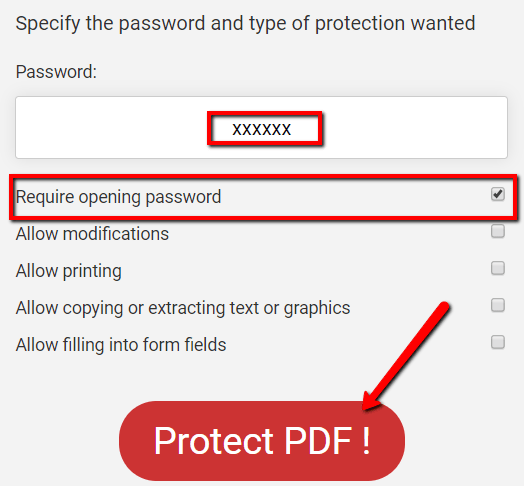Если у вас есть конфиденциальные PDF-файлы, вы не хотите, чтобы кто-то имел к ним доступ. В противном случае они могут изменить то, что внутри. Следующее, что вы понимаете: вы не можете узнать оригинальную версию.
Чтобы защитить PDF-файлы, заблокируйте их паролем. Это выполнимо. Это также легко и бесплатно! Не волнуйтесь, если вы не сделали этого раньше. Если вы сможете следовать основным инструкциям, все будет в порядке.
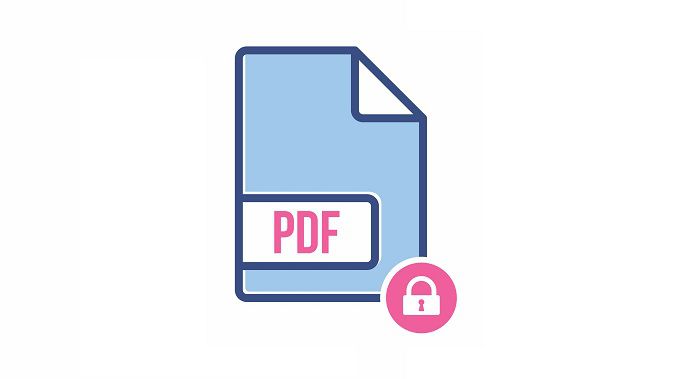
В этой статье мы рассмотрим, как защитить PDF-файлы паролем. Таким образом, вы сможете защитить их.
Использование Adobe Acrobat
Adobe Acrobat может помочь вам в этом. Если в вашей системе его нет, вы можете легко получить его онлайн. А если вы не хотите за это платить, вам подойдет 7-дневная бесплатная пробная версия!
Сначала запустите программу из меню «Пуск». Затем откройте PDF-файл, который хотите защитить паролем.
Перейдите в Файл >Свойства .
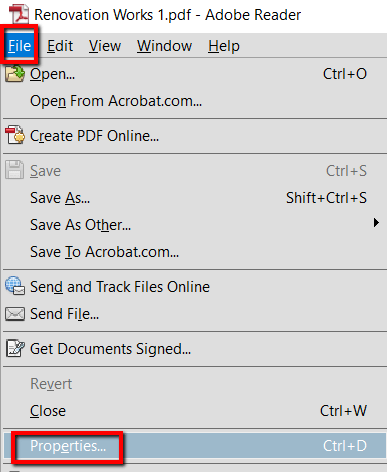
В разделе Свойства перейдите на вкладку Безопасность. Затем перейдите к SecurityMethod и введите свой пароль.
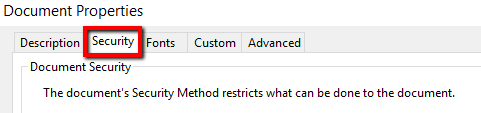
Использование сторонней программы для рабочего стола
PDFMate PDF-конвертер — программа для этого. Защита паролем ваших PDF-файлов — это лишь одна из его хитростей. Что касается PDF-файлов, вы можете использовать этот инструмент для преобразования их в EPUB, HTML и другие форматы.
Просто установите его в свою систему, и он заработает. Вот что вам нужно сделать дальше:
Сначала нажмите клавишу Windows и найдите PDFMate PDF Converter. Затем запустите программу.
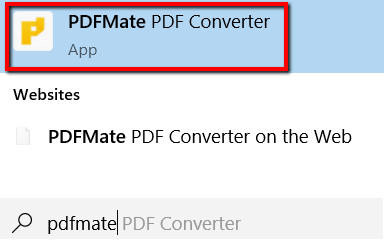
Затем нажмите Добавить PDF , чтобы открыть PDF-файл, который вы хотите защитить паролем.
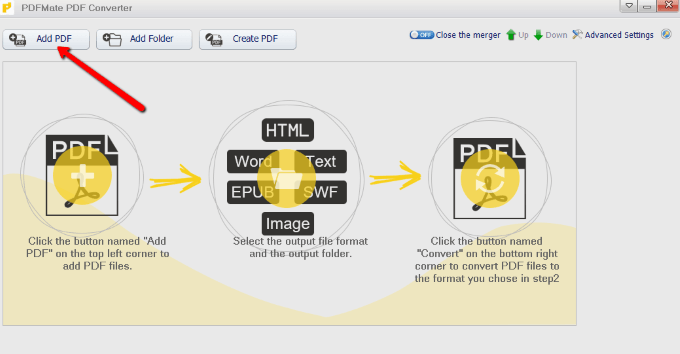
Выберите файл и загрузите его в очередь.
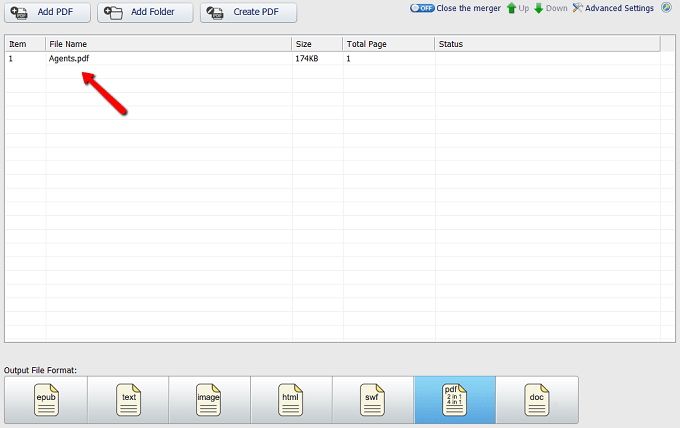
В нижней части программы выберите PDF . Он имеет Формат выходного файла.

Теперь вернитесь наверх и выберите Дополнительные настройки .

После этого вам откроется окно. Там вам будут представлены параметры PDF.
В разделе Безопасностьустановите флажок Открыть пароль и в той же строке введите пароль для вашего PDF-файла. Закончив, нажмите ОК .
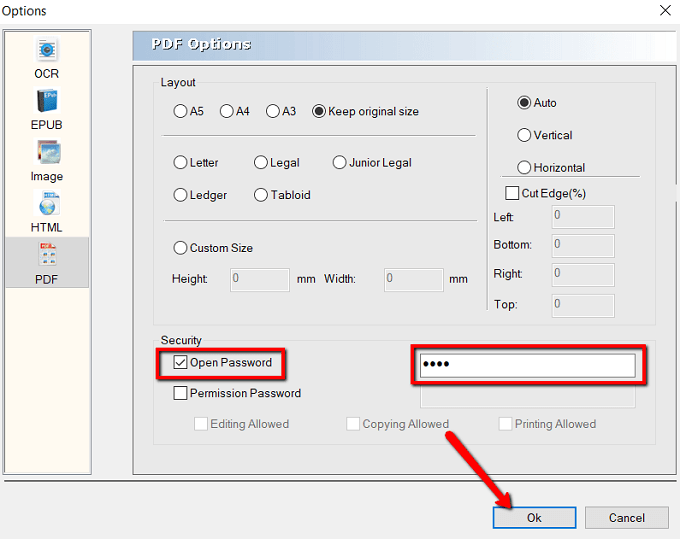
Теперь перейдите в нижнюю часть страницы, в Папку вывода.
Вы можете выбрать первый вариант, если хотите сохранить файл в исходной папке. Вы также можете выбрать Пользовательский , если хотите сохранить его в определенной папке.
В любом случае завершите операцию, нажав Преобразовать .

Как только статус файла станет Успех , вы можете выйти из программы. К тому времени вы можете быть уверены, что ваш PDF-файл теперь в безопасности!

Использование онлайн-инструмента
Одним из множества онлайн-инструментов, которые помогут защитить PDF-файл паролем, является FoxyUtils. Бонусом является то, что вам не нужно его скачивать.
Просто зайдите в Интернет, и все готово! Чтобы начать, просто зайдите на сайт.
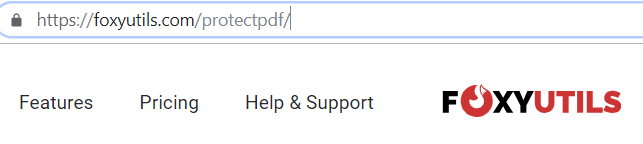
Загрузите PDF-файл, который хотите защитить. Вы можете легко их просто перетащить или нажать кнопку Обзор .
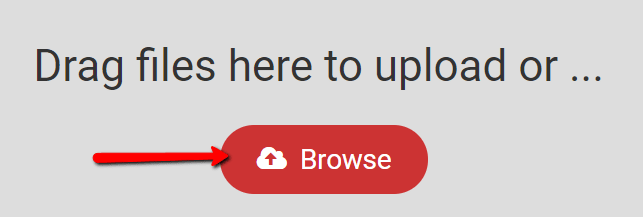
Вы можете загрузить один файл или выбрать несколько файлов.
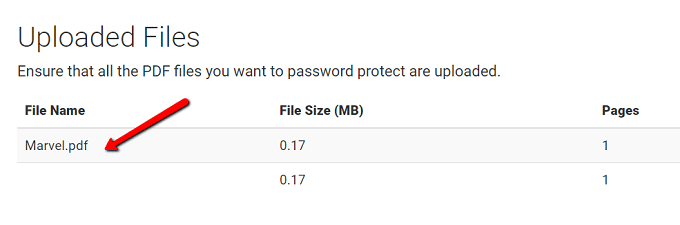
Затем прокрутите ниже, чтобы увидеть доступные варианты. Вы наткнетесь на область, где можно указать пароль. Сделайте это, используя пароль, который вы хотите для своего файла.
При этом обязательно установите флажок «Требовать открытие пароля ». И нажмите Защитить PDF! .